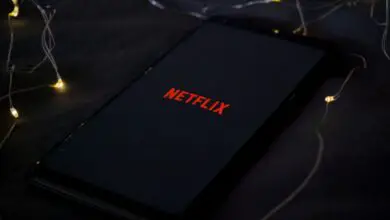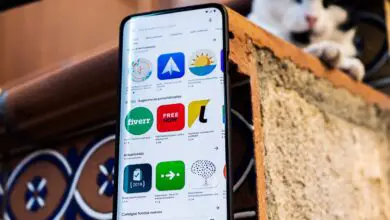Come usare il telegramma per salvare le tue foto nel cloud gratuito
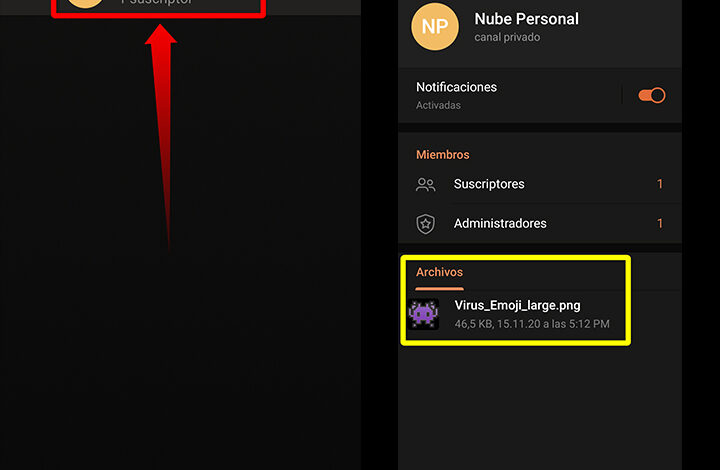
Telegram continua ad essere una delle piattaforme di messaggistica istantanea preferite da molti utenti. È stato lanciato sul mercato nel 2013 e da allora è stata una dura competizione contro il popolare WhatsApp. Tuttavia, le funzioni di questo sistema lo hanno reso un’ottima alternativa negli ultimi anni.
Soprattutto quando si tratta di sicurezza, dal momento che utilizza il protocollo MTProto e ha la crittografia client-server e client-client quando si tratta di chat segrete, aggiungendo così un ulteriore livello di sicurezza con cui molti sono favoriti. Inoltre, ti dà la possibilità di cronometrare i tuoi messaggi in modo che vengano distrutti automaticamente.
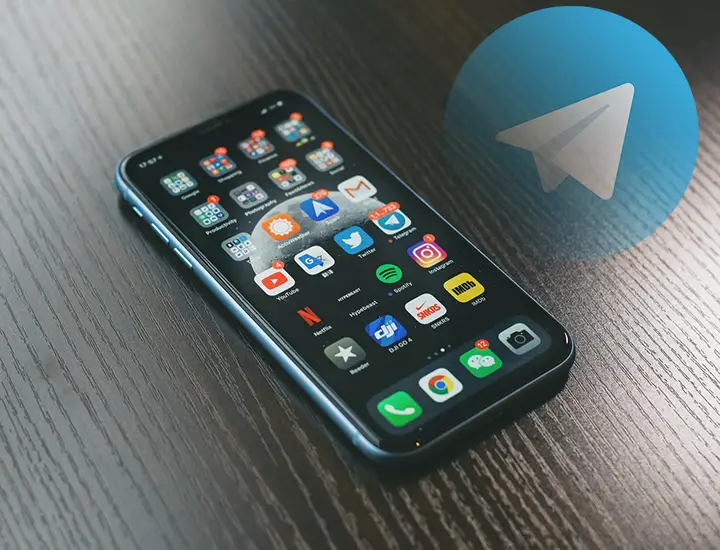
Come usare Telegram per salvare gratuitamente le tue foto nel cloud
Essendo uno strumento informativo multifunzionale e completo, molti utenti preferiscono utilizzarlo per caricare file e archiviare foto, ovvero viene utilizzato come cloud illimitato per archiviare documenti e file multimediali. In questo modo avrai sempre a disposizione un personal cloud. Ma come usare Telegram per salvare gratuitamente le tue foto nel cloud?
Come creare un canale privato per caricare ciò che vogliamo
Se pensavi che per salvaguardare i tuoi file e documenti dovessi solo assumere un servizio file multipiattaforma in cloud come Google Drive o Dropbox, ti sbagli! Con Telegram si aprono infinite possibilità, principalmente con la creazione di canali privati.
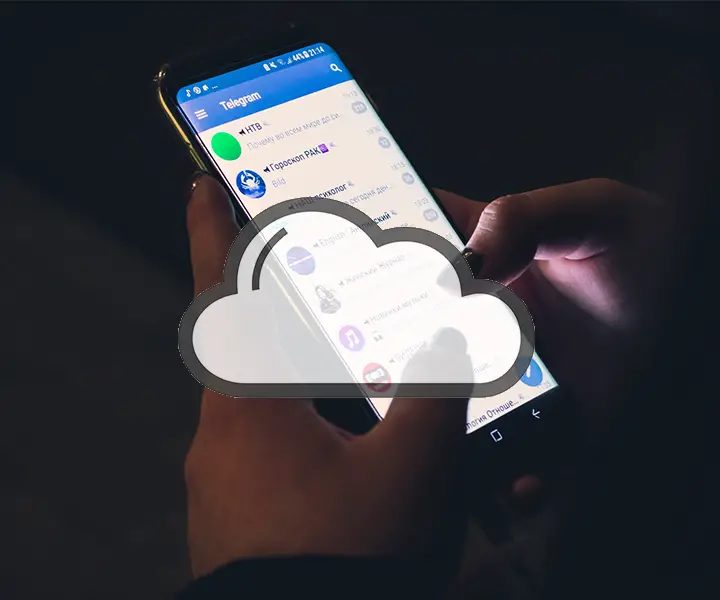
Quindi puoi creare un canale e usarlo come un cloud illimitato in Telegram
Qualche giorno fa vi abbiamo mostrato passo passo come creare un canale Telegram e come utilizzarlo in modo efficace, ma se non ve lo ricordate vi rinfreschiamo un po’ la memoria. Per creare un canale privato e utilizzarlo come cloud personale in Telegram, questi sono i passaggi da seguire.
Dal cellulare Android e iOS
- Accedi all’app di Telegram.
- Clicca sull’icona della matita che si trova in basso a destra.
- Vedrai diverse icone e ognuna accompagnata da un nome. Clicca su «Nuovo canale» identificato con un megafono.
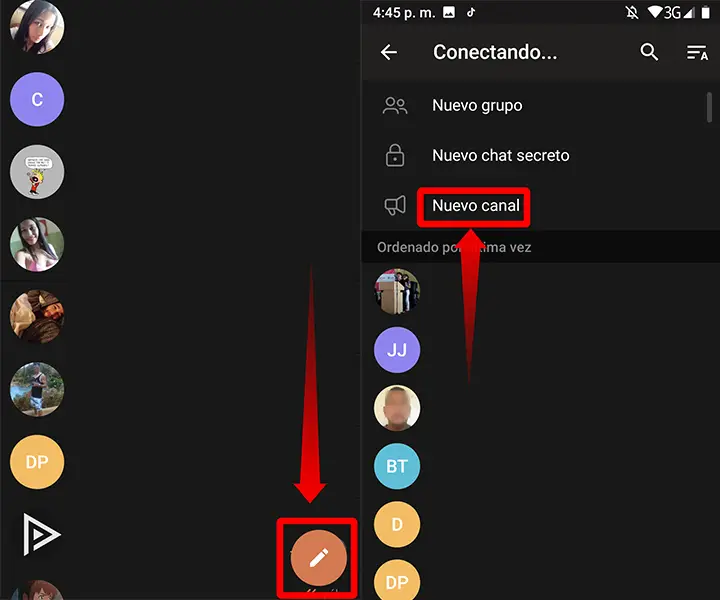
Entra in Instagram dal tuo cellulare e crea un canale privato
- Fornisci un nome alternativo come «Personal Cloud», aggiungi una foto e una breve descrizione se lo desideri. Questi passaggi sono facoltativi.
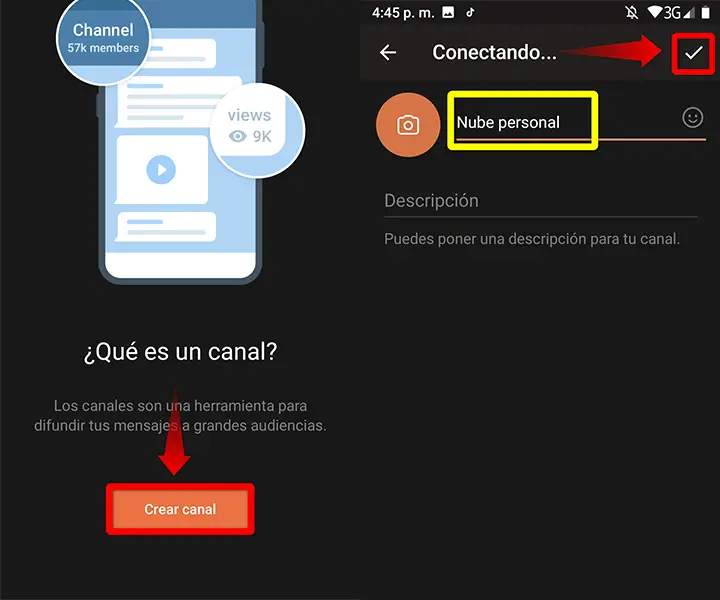
Aggiungi i tuoi dati personali per la creazione del canale privato
- Salva la modifica e seleziona se sarà un canale pubblico o privato. Seleziona «Canale privato» se quello che vuoi è creare un canale per caricare ciò che vogliamo ed essere usato come una sorta di cloud in Telegram.
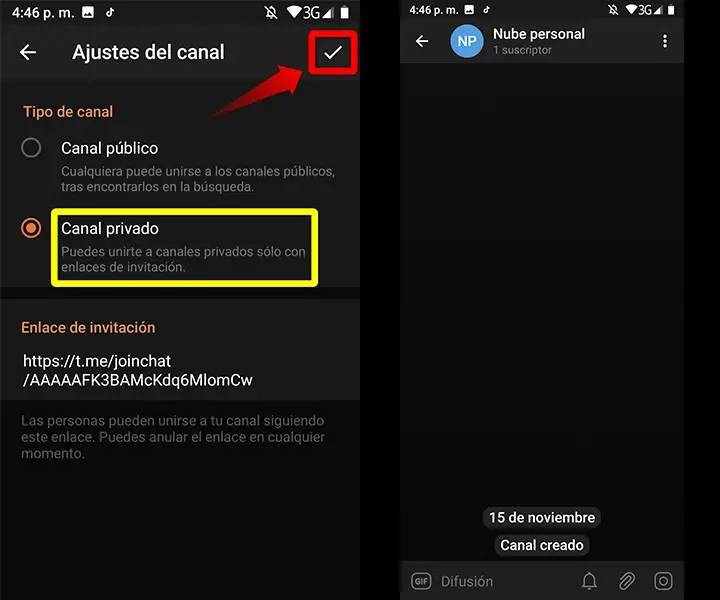
Per finire seleziona «Canale privato»
Dal PC
- Inserisci la versione desktop di Telegram.
- Clicca sulle tre strisce orizzontali situate in alto a sinistra.
- Individua «Nuovo canale» e fai clic su di esso.
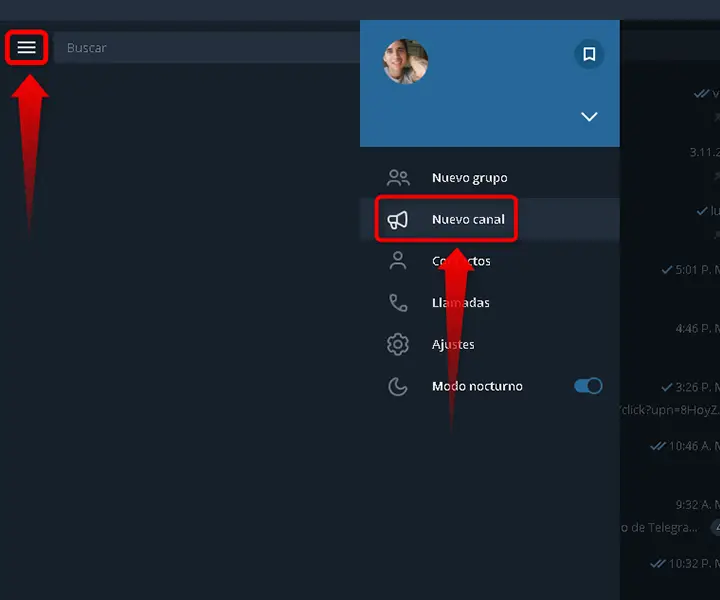
Entra in Telegram da PC e crea un canale
- Inserisci il nome del canale, una fotografia che lo identifichi e la descrizione e clicca su «Crea»
- Seleziona «Canale privato» e il gioco è fatto. Avrai un cloud di backup sul tuo PC.
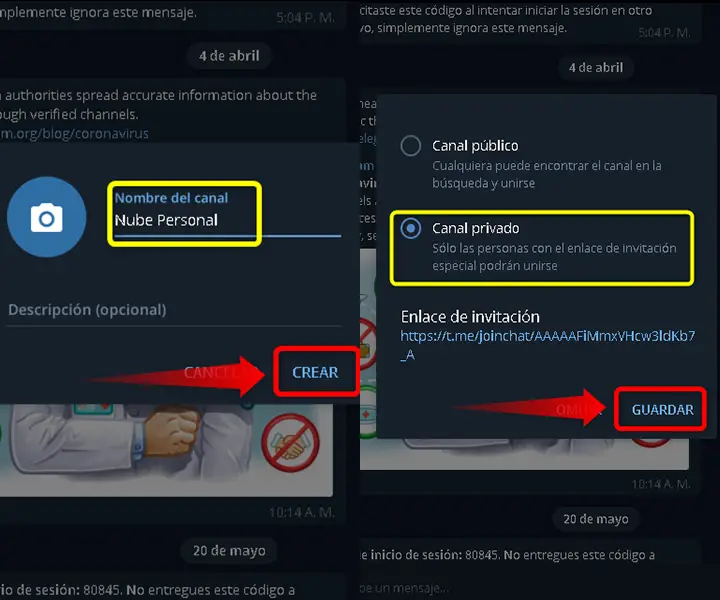
Scegli «Canale privato» e inizia a goderti il tuo cloud personale in Telegram
Come caricare foto, video e altri file sul canale
- Apri il tuo canale cloud personale privato su Telegram.
- Fare clic sull’icona della clip che appare in basso a destra.
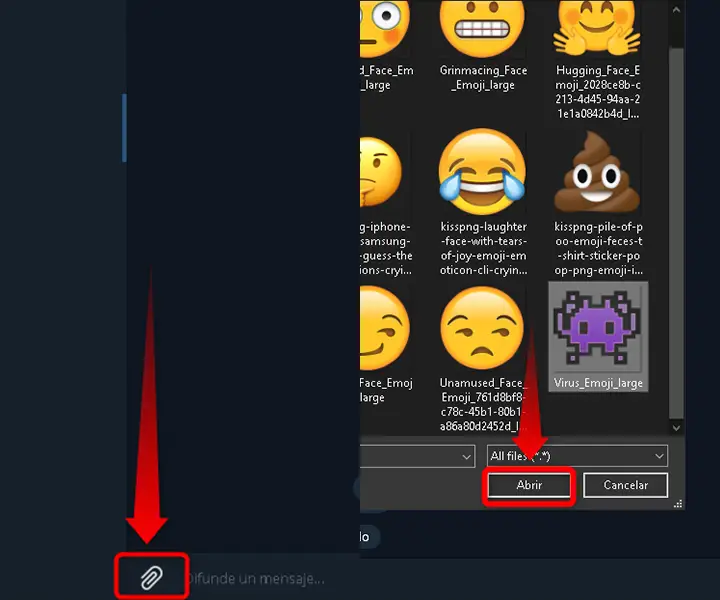
Cerca l’icona della clip e fai clic su di essa per accedere ai file
- Verranno visualizzate diverse opzioni. Un’icona di persona a condividere un contatto, un icona del documento per accedere al file in cui è possibile inviare multimediale non compressi, audio di invio, file musicali, download e altro ancora. Inoltre, puoi condividere o salvare posizioni e inviare foto dalla tua galleria.
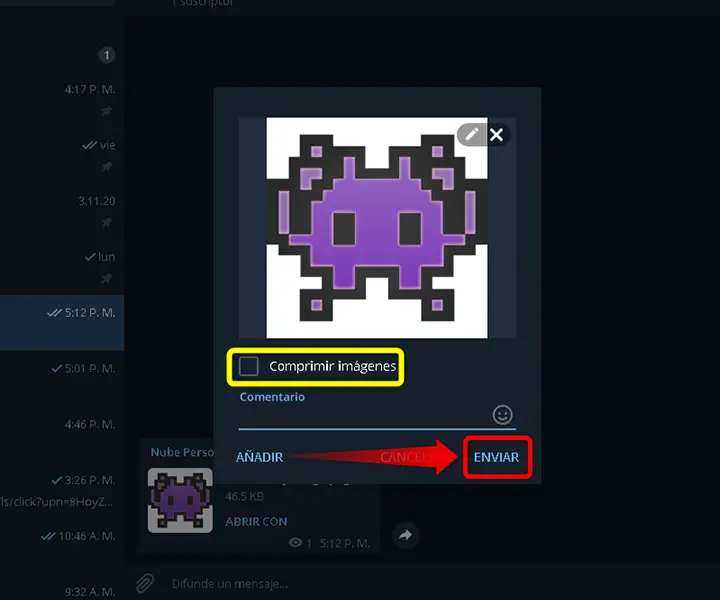
Scegli qualsiasi tipo di documento che vuoi inviare per salvare in Telegram
Tutto quello che ti viene in mente può essere salvato nel tuo cloud personale creato in Telegram, se hai bisogno di avere sempre a disposizione un’immagine, un testo o un file pertinente, dovrai solo inviarlo al tuo canale privato e il gioco è fatto.
Puoi anche trascinare le foto, i video e altri file dalla tua cartella sul PC alla chat del canale senza problemi. La cosa migliore è che «non avrai limiti di archiviazione», l’unica cosa da tenere a mente è la dimensione massima per file, che dovrebbe essere fino a 2Gigabyte. Anche così, è ancora un’opzione eccellente e totalmente gratuita.
Come visualizzare tutti i file multimediali nella galleria?
Da dispositivi mobili Android e iOS
- Apri la chat del canale privato di Telegram.
- Tocca a destra dove si trova il nome del canale.
- Si aprirà una nuova schermata. Alla fine potrai controllare tutti i file multimediali, file e link inviati.
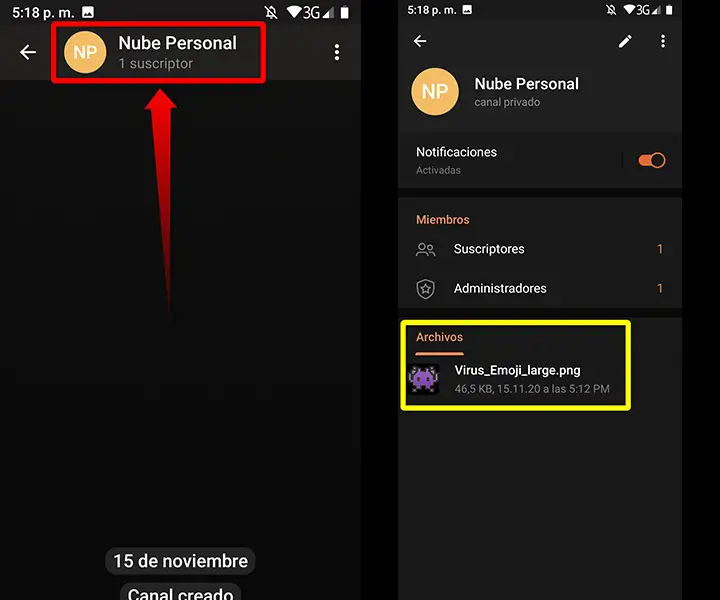
In questa sezione puoi trovare tutti i multimedia, file e link
Dal PC
- Apri la chat del canale privato di Telegram dal tuo computer.
- Fai clic sull’icona quadrata divisa nella parte superiore della finestra della chat.
- Sul lato destro apparirà una colonna con la descrizione del tuo canale e potrai anche vedere tutti i file multimediali nella galleria che hai inviato.
Come trovare la chat Messaggi salvati di Telegram chat
Oltre ai canali, Telegram offre la chat «Messaggi salvati» il cui obiettivo è dare la possibilità all’utente di inviare tutto ciò che desidera conservare, assolvendo allo stesso obiettivo della creazione di canali privati.
Senza dubbio, questa può essere un’altra efficace alternativa per salvare foto, video e file da non perdere. Questi sono i passaggi da seguire per trovare la chat «Messaggi salvati»:
Su cellulari Android e iOS
- Accedi all’app di Telegram.
- Fare clic sulle tre linee orizzontali situate in alto a sinistra dello schermo.
- Verrà visualizzato il menu delle opzioni, fare clic su «Messaggi salvati».
- Successivamente vedrai una chat vuota, che verrà utilizzata come cloud gratuito in Telegram per salvare tutto ciò che vogliamo.
Su PC
- Entra nel desktop di Telegram.
- In alto a sinistra vedrai un menu con tre linee orizzontali, fai clic su di esso.
- Si aprirà una finestra laterale e un’icona a nastro di file apparirà proprio in alto. Fai clic su di esso e ti porterà alla chat «Messaggi salvati».
Per velocizzare il processo, sia per Android, iOS o PC puoi scrivere la parola «Messaggi salvati» nel motore di ricerca e apparirà subito la chat vuota di Telegram. Allo stesso modo, se sei interessato a salvare un file da una chat o un gruppo diverso, devi solo tenere premuto il messaggio, fare clic sul pulsante «reinvia messaggio « e inviarlo a «Messaggi salvati».
Ora sai, se preferisci avere un backup alternativo con l’aiuto di Telegram, questa app può essere convertita in un cloud illimitato per salvare foto, video e altri file gratuitamente.
Immagine | Unsplash